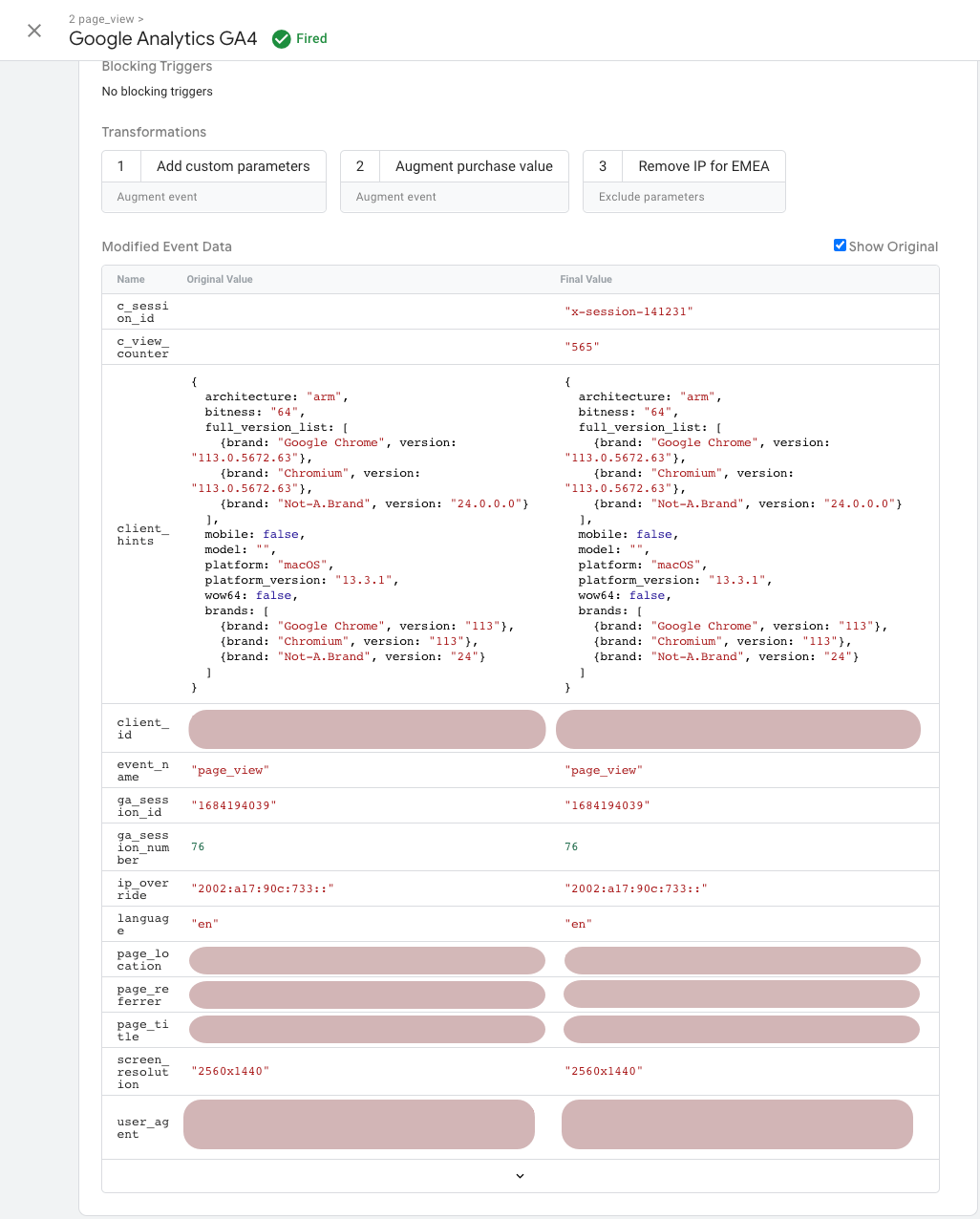Эта статья предназначена для тех, кто использует теги на стороне сервера и хочет управлять тем, какие параметры событий им доступны.
В серверном контейнере есть клиент, который принимает входящие HTTP-запросы. Информация из HTTP-запроса преобразуется в объект данных о событии. Затем теги на стороне сервера считывают этот объект.
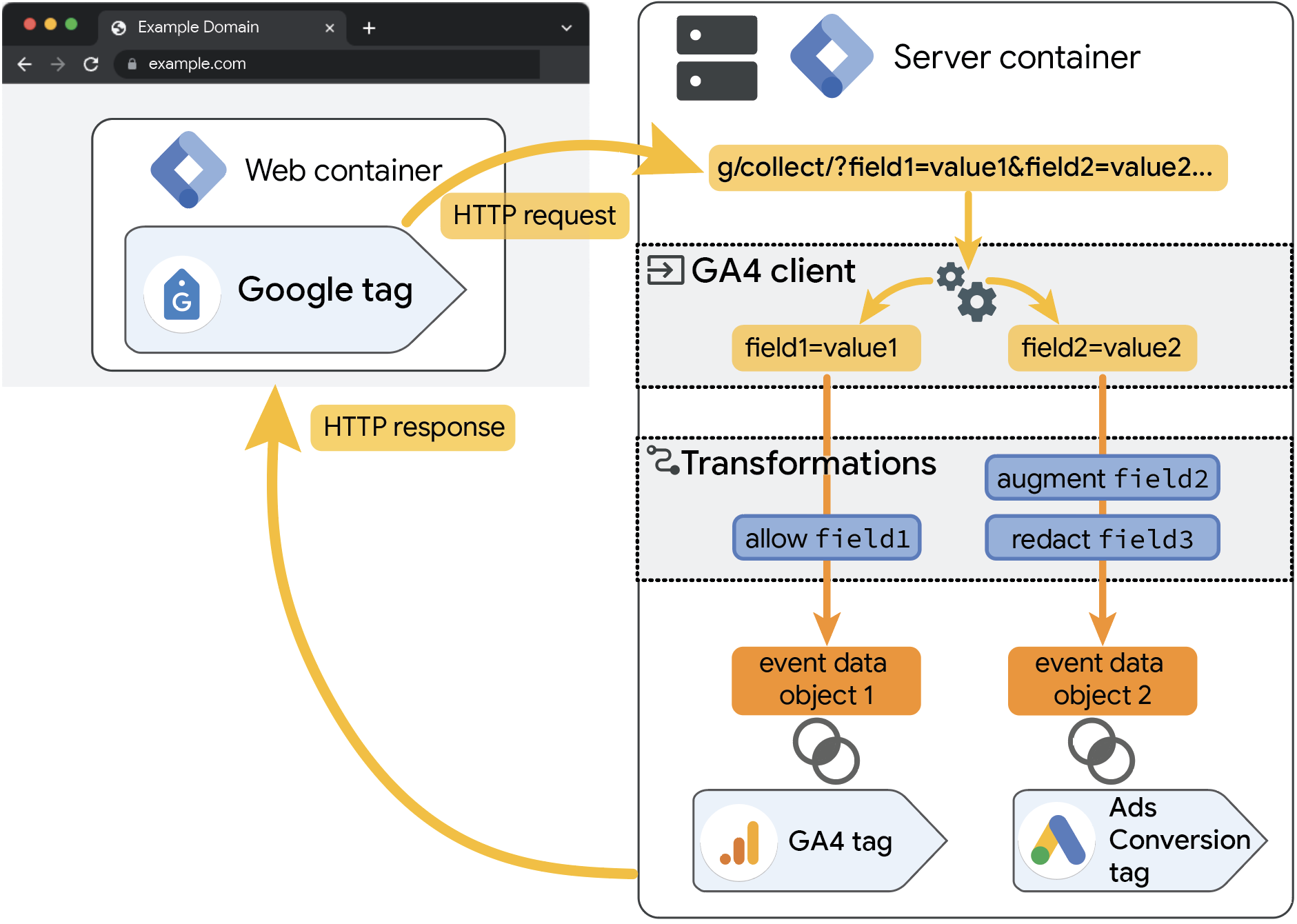
Что такое преобразования
Преобразования позволяют включать, исключать и изменять параметры событий, доступные в клиенте, до того, как они будут переданы в тегах. Это помогает защищать конфиденциальную информацию и на самом детализированном уровне управлять тем, какие параметры событий передаются для дальнейшей обработки.
Преобразования позволяют создавать правила, с помощью которых можно делать следующее:
- Разрешать тегам доступ только к явно определенным параметрам событий.
- Дополнять параметры событий.
- Удалять входящую информацию, исключая из тегов параметры событий.
Преобразование можно применить сразу ко всем тегам, к отдельным их типам или только к некоторым тегам. Кроме того, вы можете задать целый набор условий, по которым оно будет запускаться.
Значения переменных проверяются при каждом выполнении преобразования. В зависимости от того, что оно делает, переменные могут принимать разные значения.
Как разрешить тегам использовать параметры события
С помощью преобразования Использовать параметры можно указать параметры события, к которым у тегов будет доступ. Параметры, которые вы не указали явно, будут отбрасываться.
Чтобы разрешить тегам использовать определенные параметры события, выполните следующие действия:
- В рабочей области откройте меню Преобразования
.
- Создайте правило преобразования.
- Нажмите Настройки преобразования и выберите Использовать параметры.
- Добавьте параметры событий, которые могут использоваться в тегах. Ознакомьтесь с распространенными параметрами событий.
- Если вы хотите определить условия активации преобразования, укажите Условия совпадения. По умолчанию правила преобразования применяются всегда.
- В разделе Затронутые теги выберите теги или типы тегов, на которые будет распространяться это правило преобразования. По умолчанию преобразование применяется ко всем тегам.
- Укажите название правила преобразования и нажмите Сохранить.
Пример: выборочная запись информации в таблицу BigQuery
Управление записью параметров позволяет:
- не передавать во внутреннее хранилище конфиденциальную информацию;
- экономить место в хранилище и оптимизировать расходы на Google Cloud;
- собирать только те показатели, которые нужны для отслеживания и отчетности.
Как настроить
Чтобы разрешить запись только определенных параметров, выполните следующие действия:
- Создайте правило преобразования.
- Нажмите Настройки преобразования и выберите Использовать параметры.
- В разделе Разрешенные параметры добавьте нужные параметры, например
event_name,page_hostname,page_pathиclient_id. - В разделе Затронутые теги выберите тег, который передает данные в ваше хранилище. Для BigQuery можно использовать
addEventCallbackиBigQuery APIsв собственном теге или найти в галерее общедоступных шаблонов готовые варианты для наблюдения за серверным контейнером. - Укажите название преобразования и нажмите Сохранить. Это будет выглядеть примерно так:
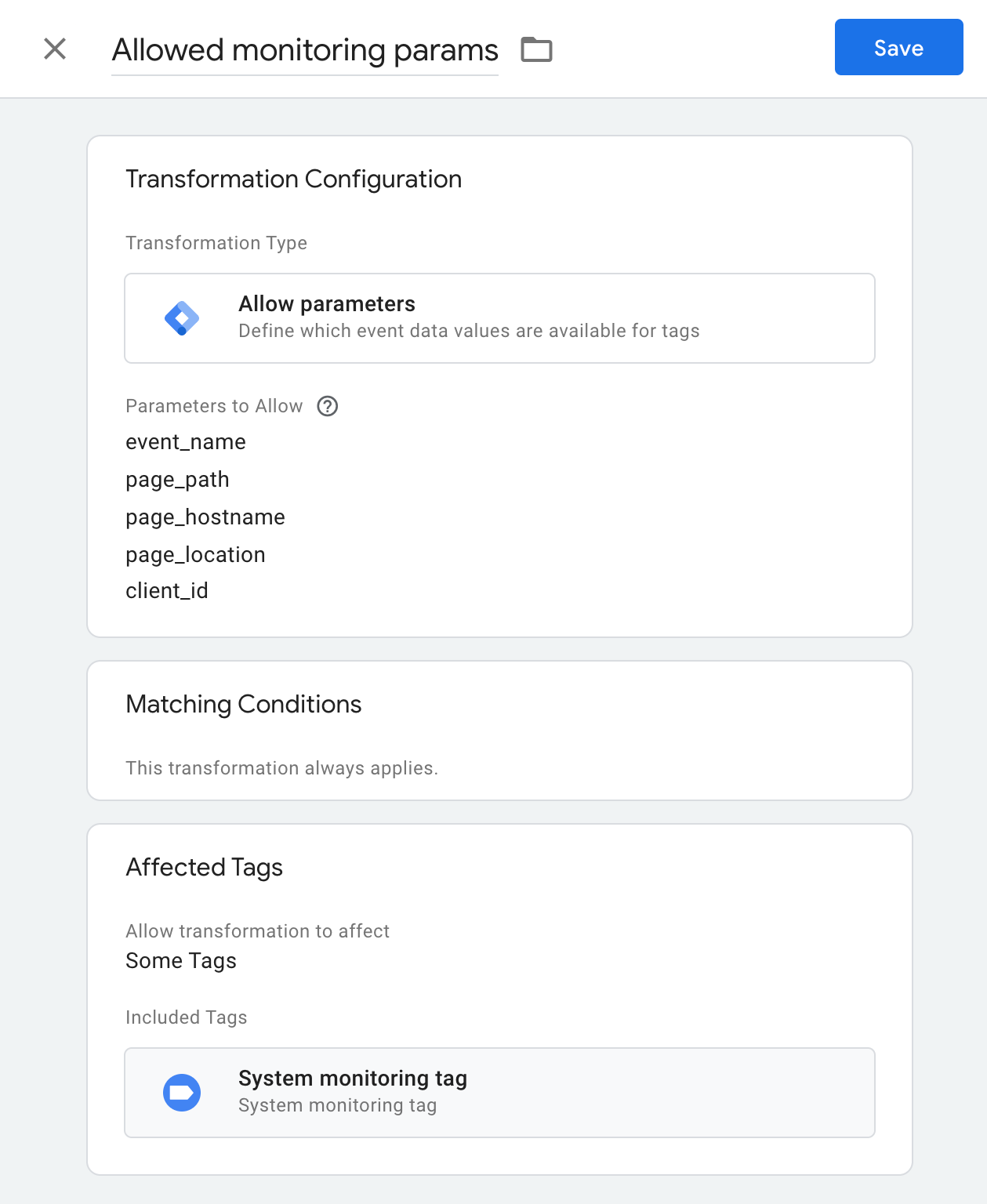
Параметры преобразования "Дополнить данные, относящиеся к событию"
Преобразование Дополнить данные, относящиеся к событию позволяет изменять значения параметров события или добавлять новые параметры, которые будут доступны для тегов.
Чтобы изменить или добавить параметры события, выполните следующие действия:
- В рабочей области откройте меню Преобразования
.
- Создайте правило преобразования.
- Нажмите "Настройки преобразования" и выберите Дополнить данные, относящиеся к событию.
В разделе Параметры, которые нужно дополнить:
Чтобы изменить существующие параметры событий, в поле Название укажите параметр, а в поле Значение – его новое значение. Ознакомьтесь с распространенными параметрами событий.
Чтобы добавить новое значение объекта данных о событии, укажите Название и выберите переменную.
Если вы хотите определить условия активации преобразования, укажите Условия совпадения. По умолчанию правила преобразования применяются всегда.
В разделе Затронутые теги выберите теги или типы тегов, на которые будет распространяться это правило преобразования. По умолчанию преобразование применяется ко всем тегам.
Укажите название правила преобразования и нажмите Сохранить.
Пример: настройка назначения ставок на основе ценности для событий purchase
Назначение ставок на основе ценности помогает повысить эффективность кампании за счет поиска наиболее ценных клиентов и, следовательно, оптимизации расходов на рекламу. Если вы включите эту функцию, Google Реклама будет назначать ставки с учетом ценности конверсии. Преобразование Дополнить данные, относящиеся к событию, будет полезно при настройке назначения ставок на основе ценности на стороне сервера.
Как настроить
Приведенные инструкции подходят для случаев, когда в теге отслеживания конверсий Google Рекламы не указана ценность конверсии.
Чтобы настроить назначение ставок на основе ценности, выполните следующие действия:
- Создайте правило преобразования.
- Нажмите Настройки преобразования и выберите Дополнить данные, относящиеся к событию.
- В разделе Параметры, которые нужно дополнить, добавьте новую строку. Создайте переменную, которая будет передавать в преобразование значение стоимости товара:
- В параметре Название укажите название значения, которое нужно изменить, например
value. Замените все поляvalue, так как они представляют собой денежную ценность события. - В параметре Значение настройте переменную, которая будет извлекать из вашей базы данных значение цены. Например, если вы храните данные о товарах в Firestore, добавьте переменную Поиск в Firestore.
- В параметре Название укажите название значения, которое нужно изменить, например
- В разделе Условия совпадения укажите, что это преобразование должно применяться только к определенным событиям. Чтобы назначение ставок на основе ценности применялось только к событиям purchase, задайте следующее условие:
{{Event Name}}равноpurchase. - В разделе Затронутые теги добавьте все теги отслеживания конверсий Google Рекламы, к которым должно применяться это преобразование.
- Укажите название тега и нажмите Сохранить. Это будет выглядеть примерно так:
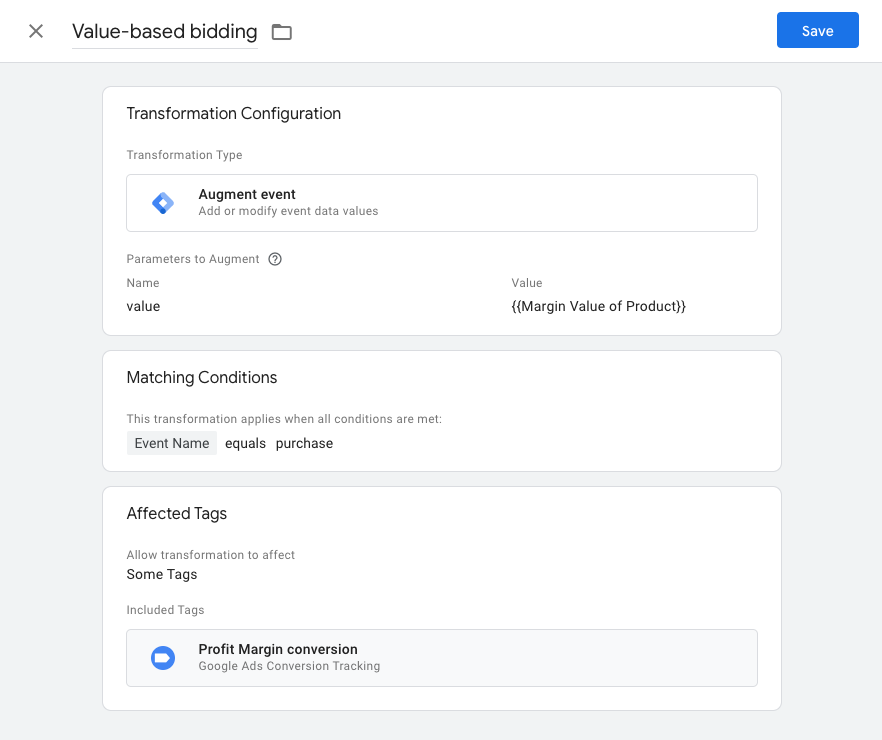
Как исключить параметры события из тегов
Преобразование Исключение параметров будет полезно, когда необходимо удалить из тегов определенные параметры событий.
Примечание. Теги могут неправильно работать, если вы исключите необходимые им параметры. Перед созданием этого преобразования проверьте, от каких параметров зависят ваши теги.
Чтобы исключить определенные параметры события, выполните следующие действия:
- В рабочей области откройте меню Преобразования
.
- Создайте правило преобразования.
- Нажмите "Настройки преобразования" и выберите Исключение параметров.
- Добавьте параметры событий, которые не могут использоваться в тегах. Ознакомьтесь с распространенными параметрами событий.
- Если вы хотите определить условия активации преобразования, укажите Условия совпадения. По умолчанию правила преобразования применяются всегда.
- В разделе Затронутые теги выберите теги или типы тегов, на которые будет распространяться это правило преобразования. По умолчанию преобразование применяется ко всем тегам.
- Укажите название правила преобразования и нажмите Сохранить.
Пример: исключение определенных специальных параметров GA4 на основе информации о согласии пользователя
Преобразование Исключение параметров позволяет вам контролировать передачу в Google собственных данных. Например, если пользователь запретил сохранять файлы cookie analytics_storage, вы можете удалить соответствующие специальные параметры.
Как настроить
Чтобы удалить определенные специальные параметры, выполните следующие действия:
- Создайте правило преобразования.
- Нажмите Настройки преобразования и выберите Исключение параметров.
- В разделе Исключенные параметры добавьте новую строку и укажите специальные параметры, которые нужно исключить, например
payment_typeиpayment_status. - В разделе Условия совпадения укажите, что это преобразование должно применяться, только когда пользователь запрещает сохранять файлы cookie
analytics_storage.
Для этого задайте следующие условия:{{gcs}}равноG100.{{gcs}}равноG110.
- В разделе Затронутые теги можно добавить теги, к которым будет применяться это преобразование.
- Укажите название тега и нажмите Сохранить. Это будет выглядеть примерно так:
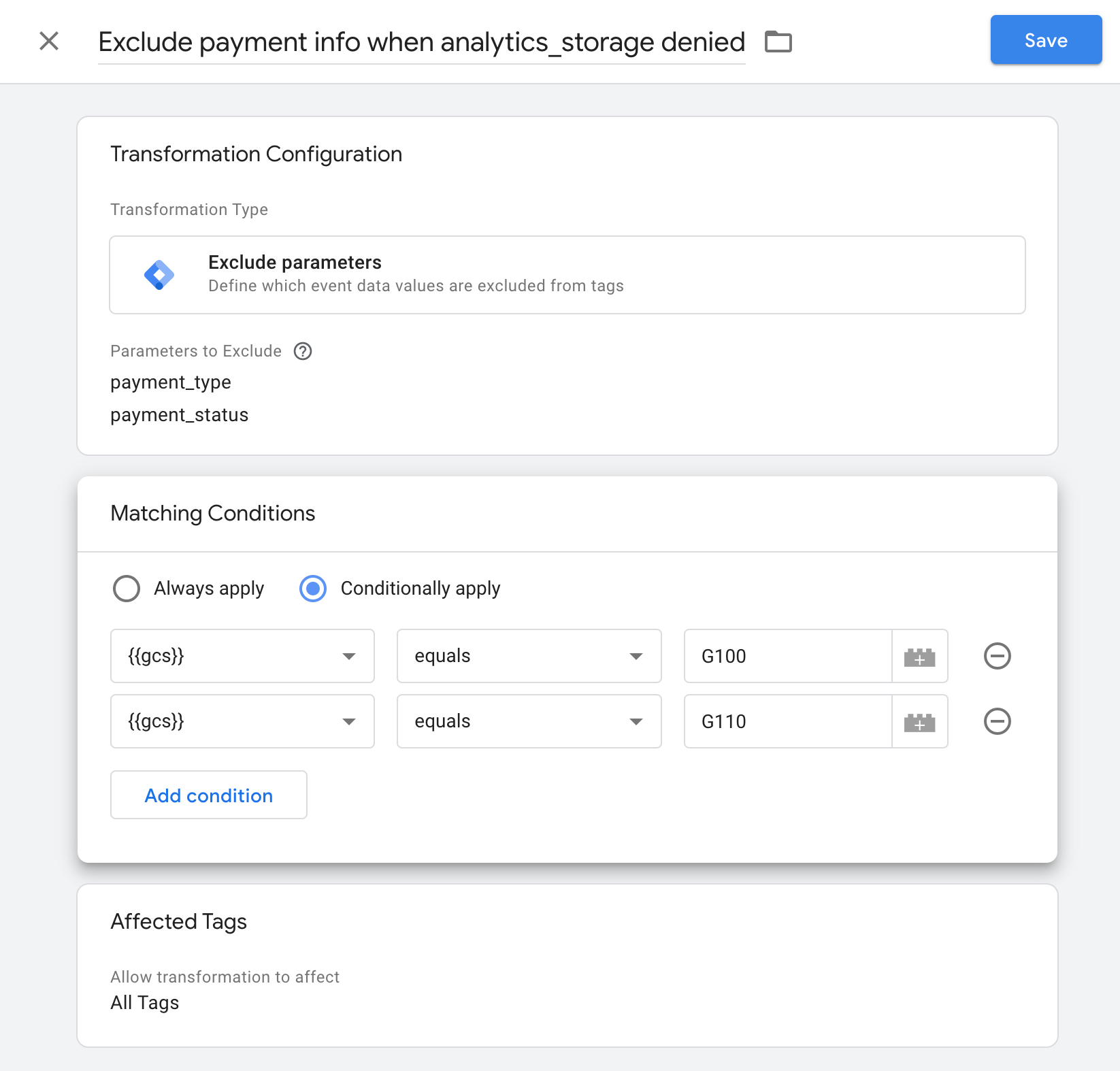
Как проверить, работают ли правила преобразования
Проверить правила преобразования можно с помощью предварительного просмотра рабочей области:
- Откройте свой сайт.
В серверном контейнере Google Менеджера тегов выберите Предварительный просмотр.
Tag Assistant запустит и загрузит ваш серверный контейнер.
Чтобы посмотреть все запущенные для события теги и действия, в списке слева выберите название события.
Проверьте, применялось ли преобразование:
- Выбрав нужное событие, откройте вкладку Теги.
Выберите активированный тег, чтобы посмотреть информацию о его свойствах, исходящих HTTP-запросах, триггерах активации и преобразованиях.
Примечание. Преобразование влияет только на активированные теги. Если оно изменяет или удаляет обязательные поля параметров событий, то тег может не срабатывать.
В обзоре Сведения о теге можно посмотреть, какие преобразования выполнялись для этого тега и в каком порядке. По умолчанию используется следующий порядок:
- Использовать параметры
- Дополнить данные, относящиеся к событию
- Исключение параметров
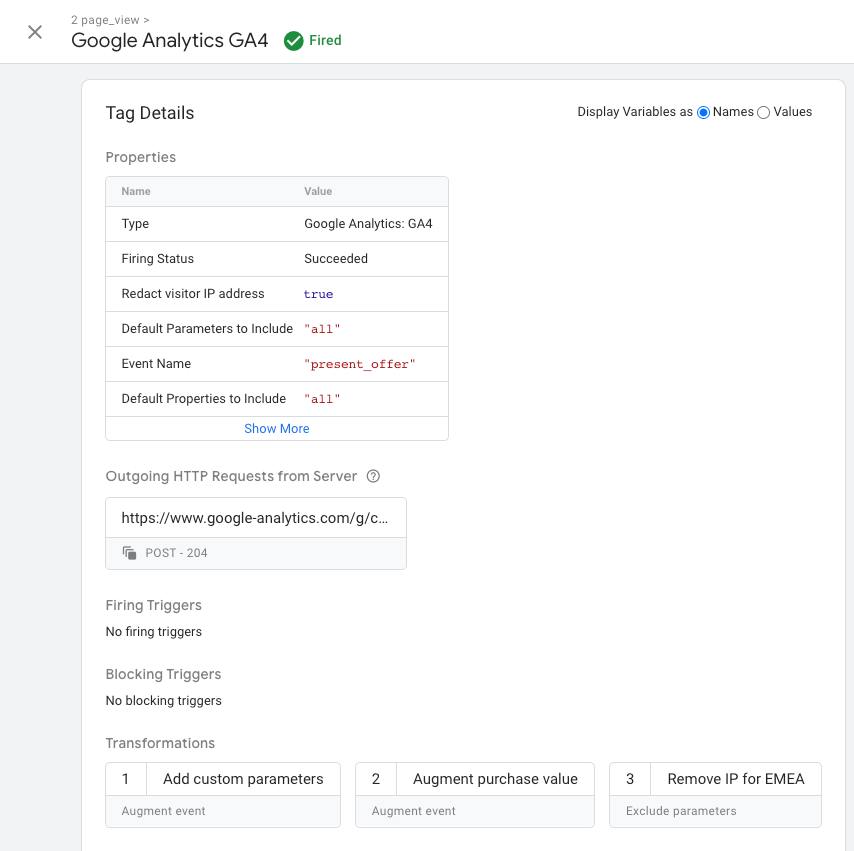
Чтобы посмотреть сведения о преобразовании, нажмите на его название. Параметры событий, переданные в тег, отображаются в разделе Данные события.
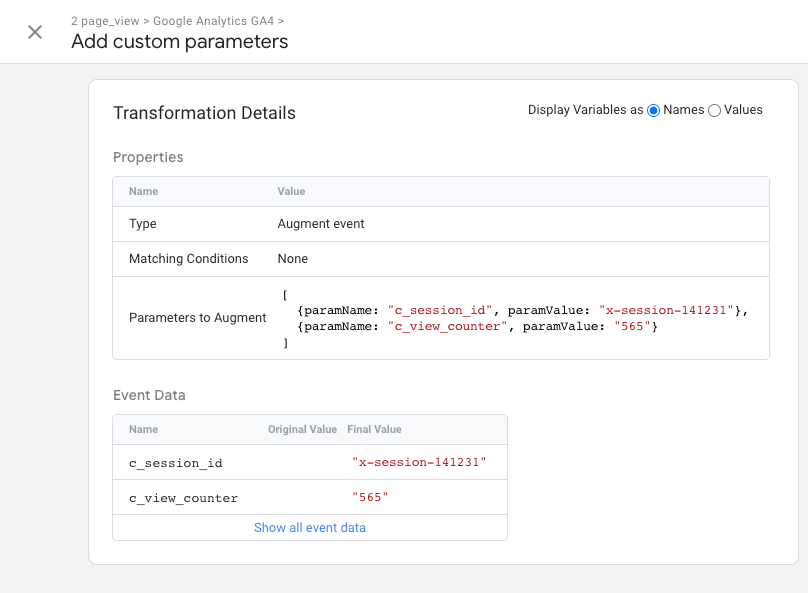
Нажав на поле Данные события, можно посмотреть состояние этих данных после применения всех преобразований. Чтобы сравнить конечные параметры событий с исходными, нажмите Показать исходные данные.